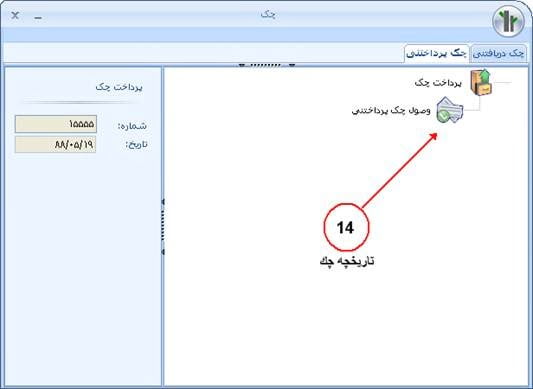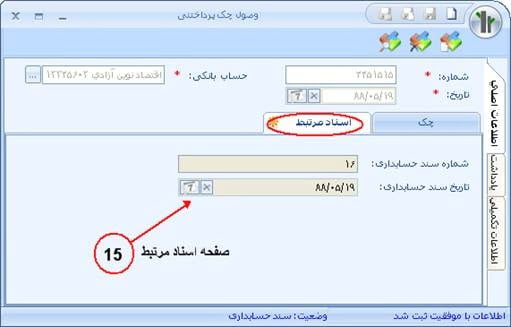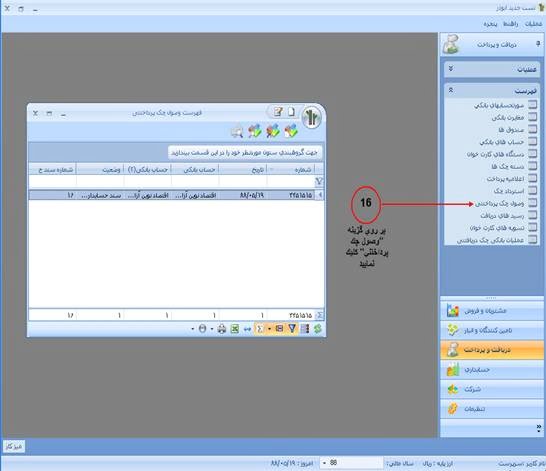طبق قانون ، پرداخت چک مدت دار تخلف محسوب می شود ولی در عمل به صورت بسیار گسترده استفاده می شود . به هر حال در زمان رسیدن سررسید چک باید معادل مبلغ مزبور از موجودی بانک کسر گردد چه ذینفع چک ، چک را وصول کرده باشد چه وصول نکرده باشد.
ثبت عملیات وصول چک پرداختنی در سپیدار
۱. پس از ورود به سیستم در منوی عمودی ، بر روی قسمت “دریافت و پرداخت” کلیک کنید (تصویر۱).
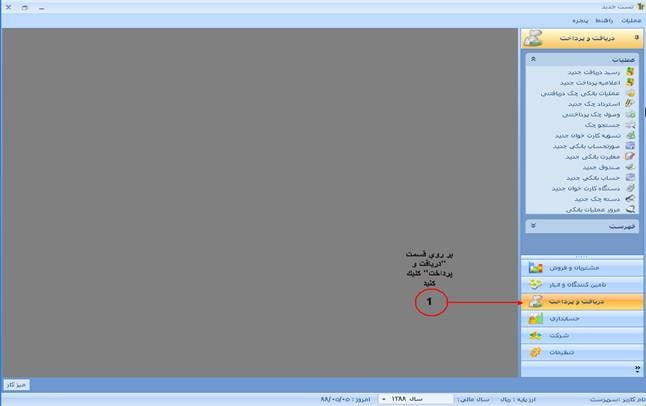
تصویر ۱ : کلیک بر روی قسمت دریافت و پرداخت
۲. وارد قسمت دریافت و پرداخت شده و در قسمت عملیات روی گزینه “وصول چک پرداختنی” کلیک کنید . (تصویر۲).
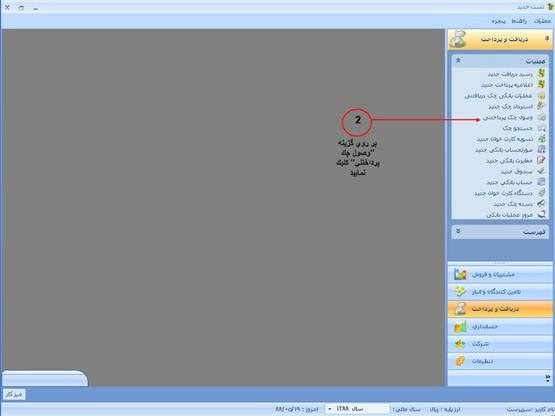
تصویر ۲ : کلیک بر روی گزینه “وصول چک پرداختنی” در قسمت عملیات
۳. در صورت دستی بودن روش شماره گذاری وصول چک پرداختنی ، “شماره” فعال بوده و شماره اعلامیه را وارد نمایید . توجه داشته باشید که در صورت خودکار بودن روش شماره گذاری وصول چک پرداختنی ، شماره غیر فعال خواهد بود و سیستم به صورت اتوماتیک به اعلامیه ذخیره شده ، شماره اختصاص خواهد داد (تصویر ۳).
۴. “تاریخ” وصول چک پرداختنی را وارد نمایید . سیستم به صورت پیش فرض “تاریخ” را با تاریخ روز نمایش می دهد (تصویر ۳).
۵. “حساب بانکی” مورد نظر را از سلکتور آن انتخاب نمایید . (تصویر ۳).
۶. قسمت اقلام وصول چک پرداختنی متشکل از دو صفحه شامل : چک و اسناد مرتبط می باشد (تصویر ۳).
۷. سیستم به صورت پیش فرض اطلاعات قلم صفحه “چک” را نمایش می دهد . با زدن کلید ![]() پایین فرم ، اطلاعات قلم چک را وارد نمایید (تصویر ۳).
پایین فرم ، اطلاعات قلم چک را وارد نمایید (تصویر ۳).
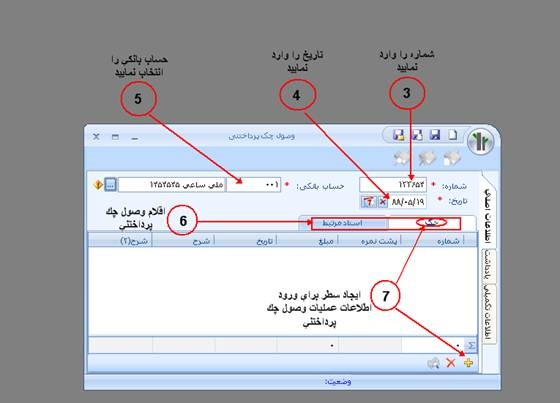
تصویر ۳ : ورود اطلاعات هدر عملیات وصول چک پرداختنی
۸. در قسمت قلم ، شماره چک پرداختی را از سلکتور “شماره” انتخاب نمایید . با انتخاب شماره چک ، سایر اطلاعات چک پرداختی به صورت خودکار توسط سیستم نمایش داده می شود (تصویر ۴).
۹. در بالای فرم “وصول چک پرداختنی” ، کلید ذخیره را کلیک کنید . در صورتی که در تنظیمات سیستم دریافت و پرداخت ، گزینه “صدور خودکار سند حسابداری وصول چک پرداختنی” فعال شده باشد ، به محض ثبت عملیات مربوطه ، سند حسابداری آن نیز صادر خواهد شد (تصویر ۴).
۱۰. در صورتی که در تنظیمات سیستم دریافت و پرداخت ، گزینه “صدور خودکار سند حسابداری وصول چک پرداختنی” فعال نشده باشد ، بعد از ذخیره عملیات مربوطه ، می توانید سند حسابداری آن را به سیستم حسابداری ارسال نمایید . برای این کار در بالای فرم “عملیات بانکی چک دریافتنی” ، کلید “صدور سند حسابداری” ![]() را کلیک کنید (تصویر ۴).
را کلیک کنید (تصویر ۴).
۱۱. برای مشاهده سند حسابداری صادر شده برای وصول چک پرداختنی ، در بالای فرم یا لیست وصول چک پرداختنی کلید “نمایش سند حسابداری” ![]() را بزنید (تصویر ۴).
را بزنید (تصویر ۴).
۱۲. برای حذف سند حسابداری صادر شده برای وصول چک پرداختنی ، در بالای فرم یا لیست وصول چک پرداختنی کلید “حذف سند حسابداری” ![]() را بزنید (تصویر ۴).
را بزنید (تصویر ۴).
۱۳. در قسمت پایین فرم وصول چک پرداختنی کلید”تاریخچه” ![]() تعبیه شده است . با استفاده از این کلید ، امکان مشاهده تاریخچه چک مورد نظر وجود دارد (تصویر ۴).
تعبیه شده است . با استفاده از این کلید ، امکان مشاهده تاریخچه چک مورد نظر وجود دارد (تصویر ۴).
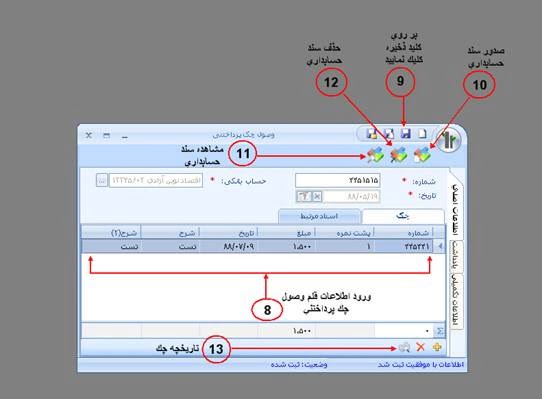
تصویر ۴ : ورود اطلاعات قلم وصول چک پرداختنی و ذخیره اطلاعات
۱۴. با انتخاب گزینه تاریخچه ، فرمی در اختیار شما قرار می گیرد و شما می توانید تاریخچه چک را مشاهده نمایید (تصویر ۵).
۱۵. در فرم وصول چک پرداختنی در صفحه اسناد مرتبط ، می توانید مشخصات سند حسابداری صادر شده برای عملیات مربوطه را مشاهده کنید (تصویر ۶).
۱۶. برای مشاهده لیست وصول چک پرداختنی ، وارد قسمت دریافت وپرداخت شده و در قسمت فهرست ، روی گزینه “وصول چک پرداختنی” کلیک کنید (تصویر ۷).